如果 Mac 遺失或被盜
如果你在 Mac 遺失前已設定「尋找我的 Mac」,便可使用此功能尋找並保護遺失的 Mac。即使未有設定這項功能,你亦可按照以下步驟保護個人資料。
如果你遺失的 Mac 有設定「尋找」功能
開啟「尋找」功能。
在其他 Apple 裝置上的「尋找」app 中,選擇「裝置」分頁。
在網上登入 iCloud.com/find,然後按一下「所有裝置」。
選擇遺失的 Mac,即可在地圖上查看其位置。如果系統未有列出所需的 Mac,請了解如何以其他方式保護帳戶。
如果你的 Mac 在附近,你可以讓裝置播放聲音,以協助你或附近的人尋找裝置。

如要防止有人未經授權取用,請點一下「尋找」app 中的「遺失模式」,或前往 iCloud.com 並選擇「鎖定」。在無 T2 保安晶片的 Intel 基礎 Mac 上,你可以改為使用密碼遙距鎖定 Mac。
只要裝置保持互聯網連線,即使在鎖定狀態下,你仍可追蹤其位置。如果裝置已離線,上述步驟就要等到 Mac 下次有網絡連線時才會生效。
向當地執法機關報告你的 Mac 遺失或被盜。執法機關可能會要求你提供 Mac 的序號。尋找你的裝置序號。
如果你相信遺失的 Mac 已無望尋回,你可以遙距清除 Mac 上的資料。*系統將會刪除 Mac 上所有資料,並防止他人存取有關資料。一旦清除 Mac 上的資料,裝置上的所有資料一律會刪除,你以後亦無法再使用「尋找」功能尋找該裝置。
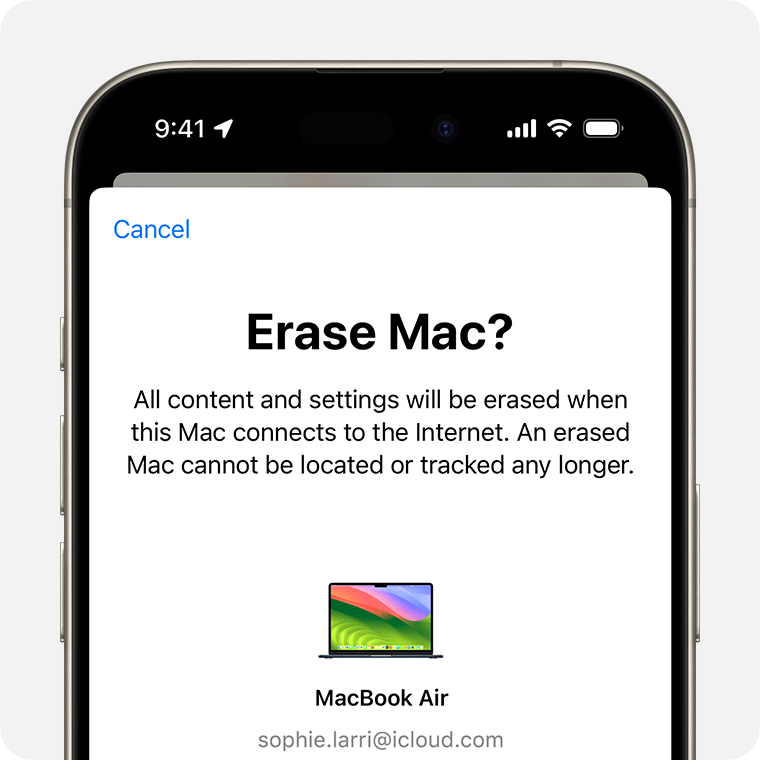
從受信任裝置的列表上移除遺失或被盜的 Mac。
* 如要清除 Mac,Mac 必須開機並連接互聯網。
如果找不到 Mac 或未曾設定「尋找」功能
「尋找我的 Mac」是唯一可幫助你追蹤或尋找遺失 Mac 的 Apple 服務。如果你在 Mac 遺失前沒有設定「尋找我的 Mac」,或者找不到你的 Mac,以下步驟或可協助你保護資料:
更改 Apple 帳户密碼,以防止任何人透過 Mac 取用你的 iCloud 資料或使用其他服務 (例如 iMessage 或 iTunes)。
更改 Mac 上使用的其他帳戶密碼,包括電郵、銀行和社交媒體網站 (例如 Facebook 或 Twitter)。
向當地執法機關報告你的 Mac 遺失或被盜。執法機關可能會要求你提供電腦序號。你可以在 Mac 原本的包裝盒或購買收據上找到序號資料。
如果無法解鎖 Mac
登入 iCloud.com/find,然後在「裝置」選單上選擇你的 Mac。選擇「解鎖」,並按照系統提供的步驟驗證身分。
輸入你在無 T2 保安晶片的 Intel 基礎 Mac 上透過「尋找」鎖定時建立的密碼。
攜同 Mac 和購買證明前往 Apple 授權維修中心。
你可以在限時內查詢密碼。
對於非 Apple 製造產品,或者並非由 Apple 控制或測試的獨立網站,其相關資訊的提供不應詮釋為受到 Apple 所推薦或認可。Apple 對於第三方網站或產品的選擇、表現或使用,概不承擔任何責任。Apple 對於第三方網站的準確性或可靠性不作任何聲明。如需進一步資料,請聯絡相關供應商。
